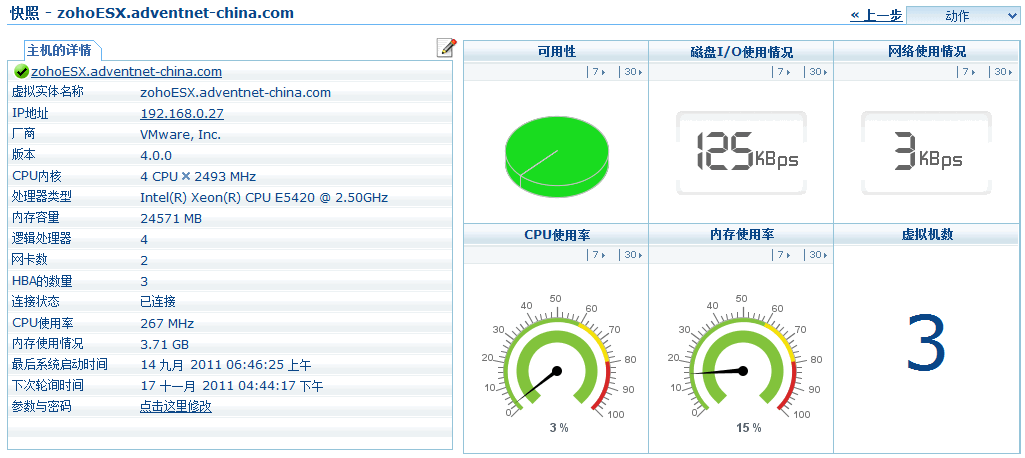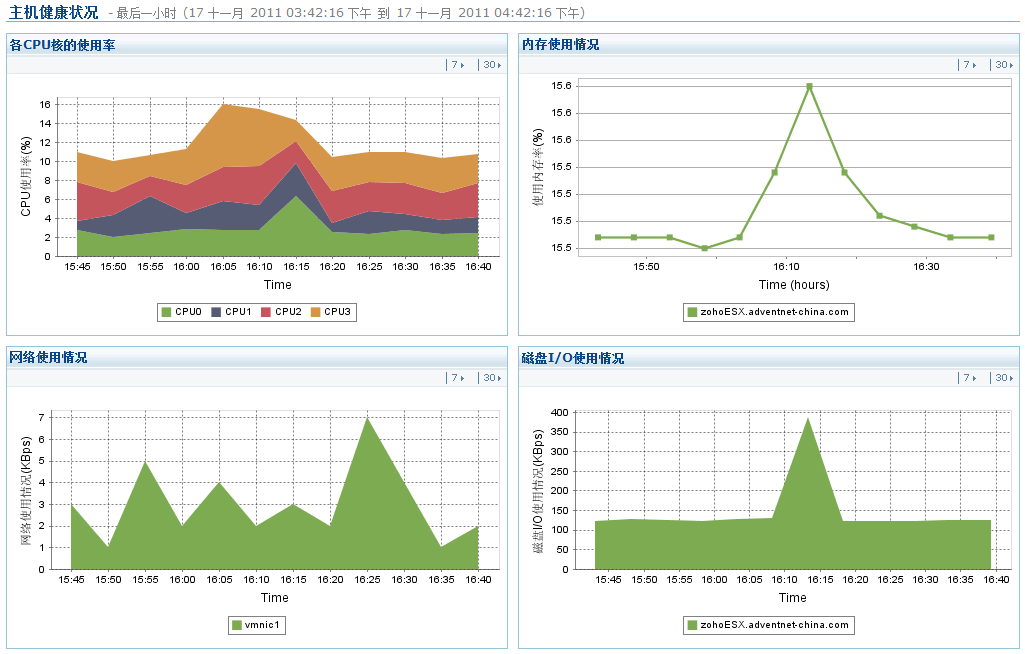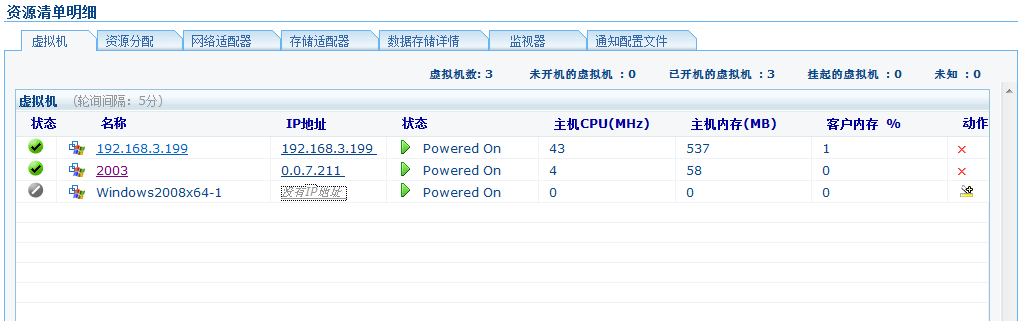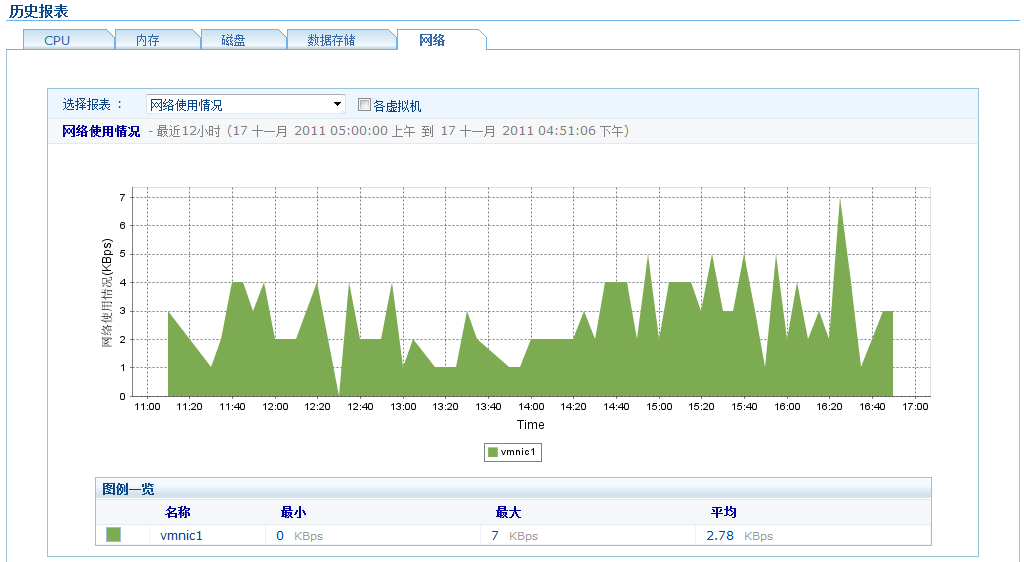监视VMware ESX服务器
所有发现的主机和虚拟机分到“虚拟设备”类型中。你可以移动鼠标到地图标签并点击虚拟设备链接来访问他们的仪表板页面。仪表板页面提供了关键资源,如CPU、内存、网络和磁盘等的一览视图。帮助你快速定位并解决问题,让你的虚拟机性能更好。
OpManager按照资源利用率和最近告警对主机进行排行。点击主机和虚拟机名称打开快照视图。虚拟设备页面每5分钟根据数据统计进行刷新。
下面列出的多种的资源利用率组件可以用来快速定位过载的资源。
虚拟机排行
|
主机排行 |
- CPU用户排行
- CPU准备好的用户排行
- 内存用户排行
- 交换内存用户排行
- 磁盘I/O用户排行
- 网络用户排行
|
- CPU用户排行
- 内存用户排行
- 交换内存用户排行
- 网络用户排行
- 磁盘I/O用户排行
- 磁盘空间用户排行
|
主机的快照页面
主机和虚拟机的快照页面提供了当前统计、最近告警、配置的快照。
主机信息和性能图表
你可以在左侧找到IP地址。厂家、CPU内核等等主机详细信息。在右侧给出了最后一次轮询的CPU利用率、内存利用率、磁盘使用等图表。显示主机的当前性能状况。
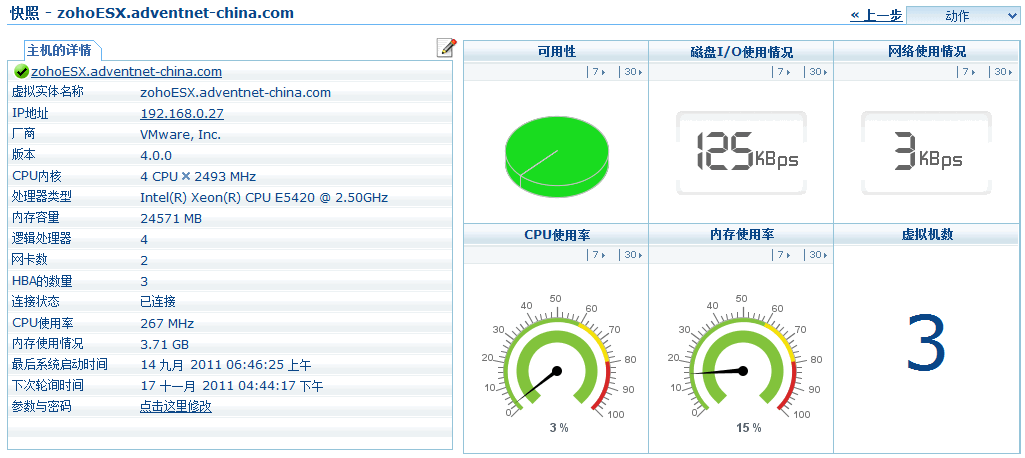
主机健康状况的一览视图
显示主机最后一小时的性能图表。你可以查看最后7天或30天的报表。
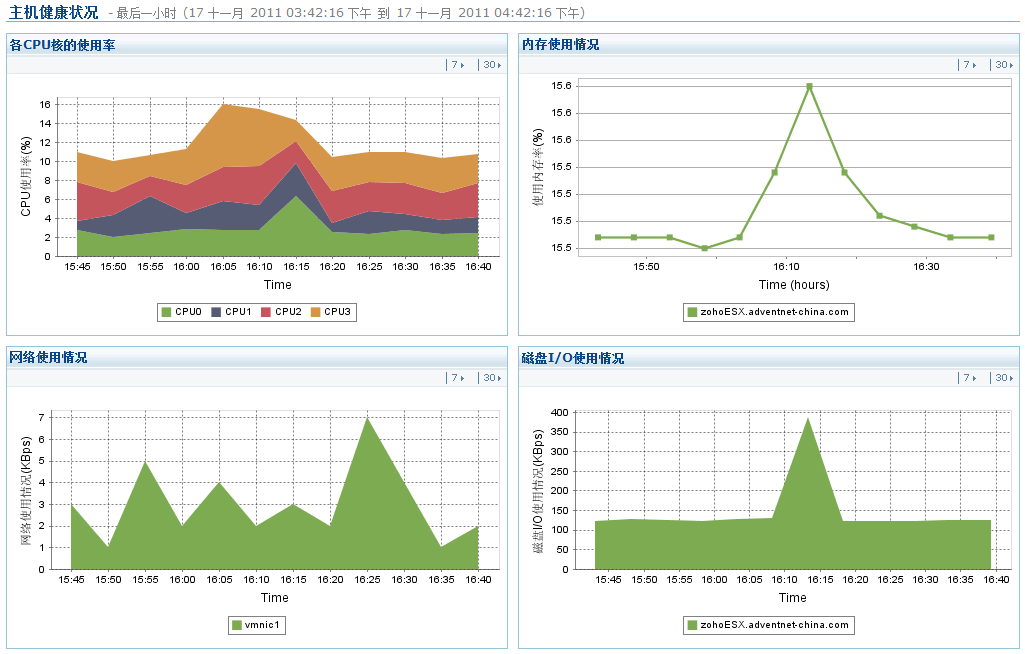
虚拟机列表和资源分配信息
列出主机中所有的虚拟机、每个虚拟机分配的资源、网络适、存储和数据存储信息。有任何的更改,都会自动更新。你还可以看到主机的监视器和通知配置文件。
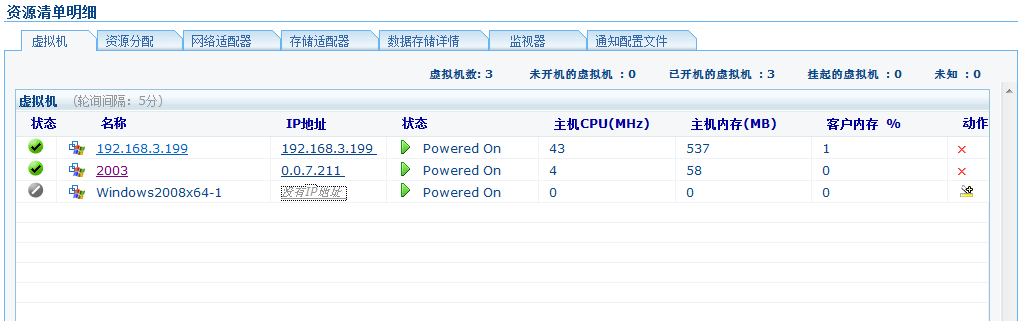
点击虚拟机的名称到快照页面。虚拟机的快照页面和其他的Windows或Linux服务器的快照页面相同。
历史报表
OpManager提供过去12小时的CPU、内存、磁盘和网络使用的报表,从下拉列表中选择需要查看的报表,如果你想要查看每个虚拟机的报表,请选择“各虚拟机”复选框。
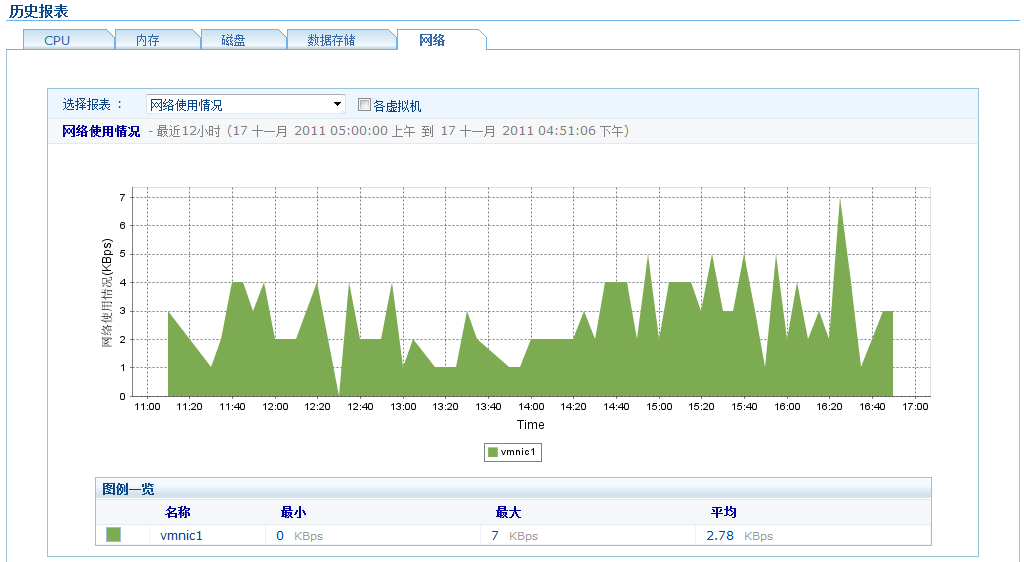
Copyright © 2005-2013, ZOHO
Corp.,All Rights Reserved.